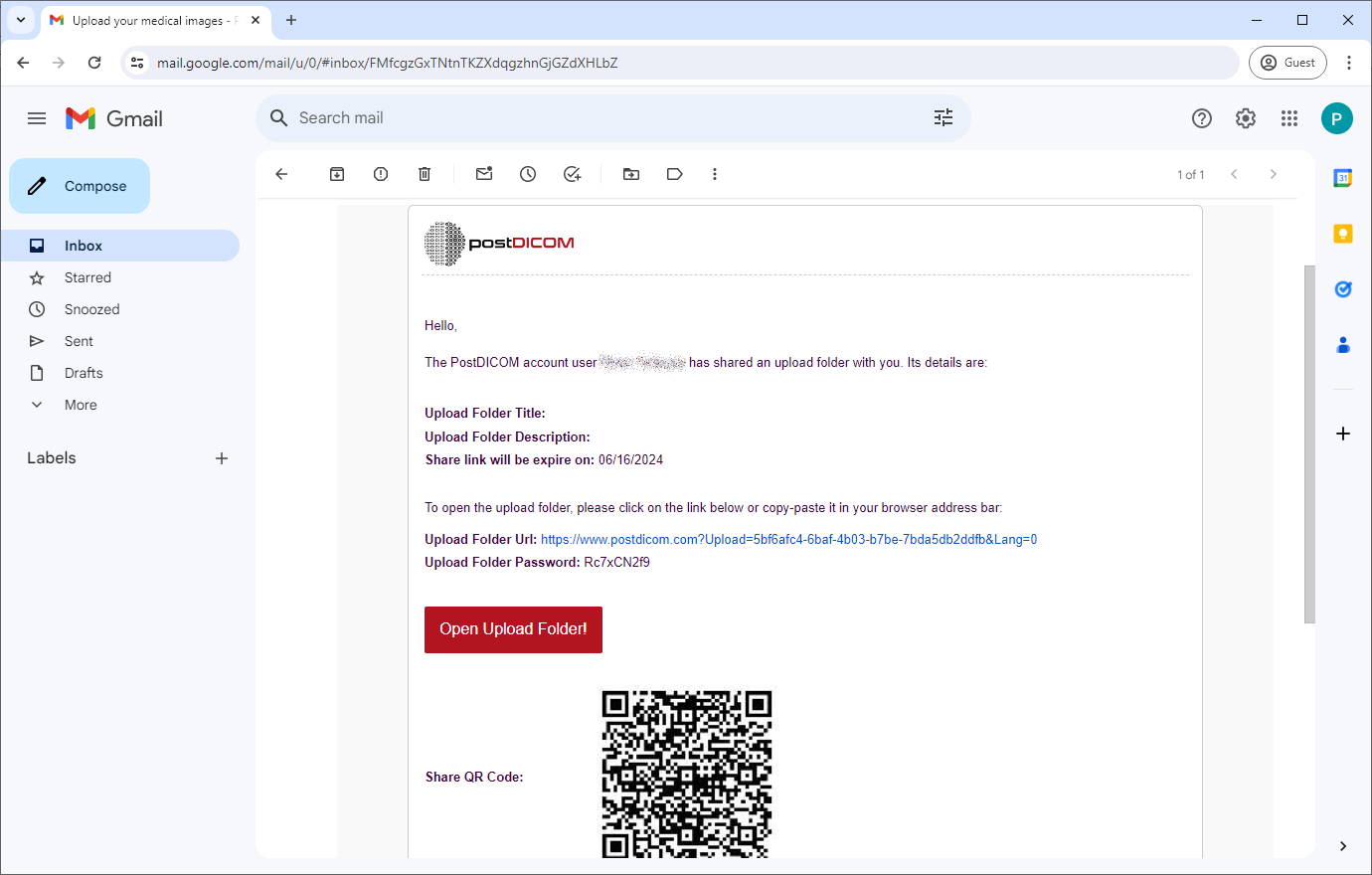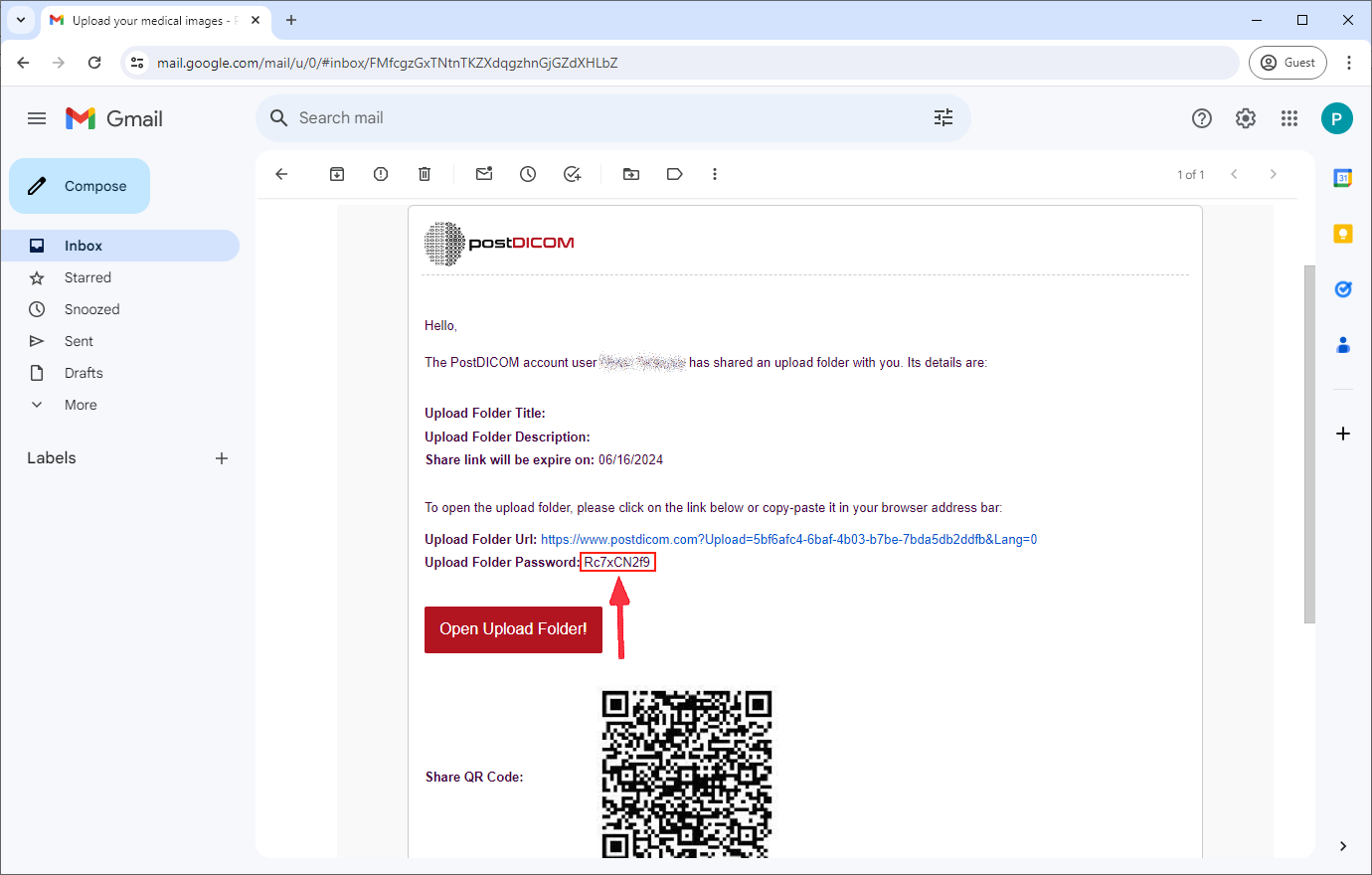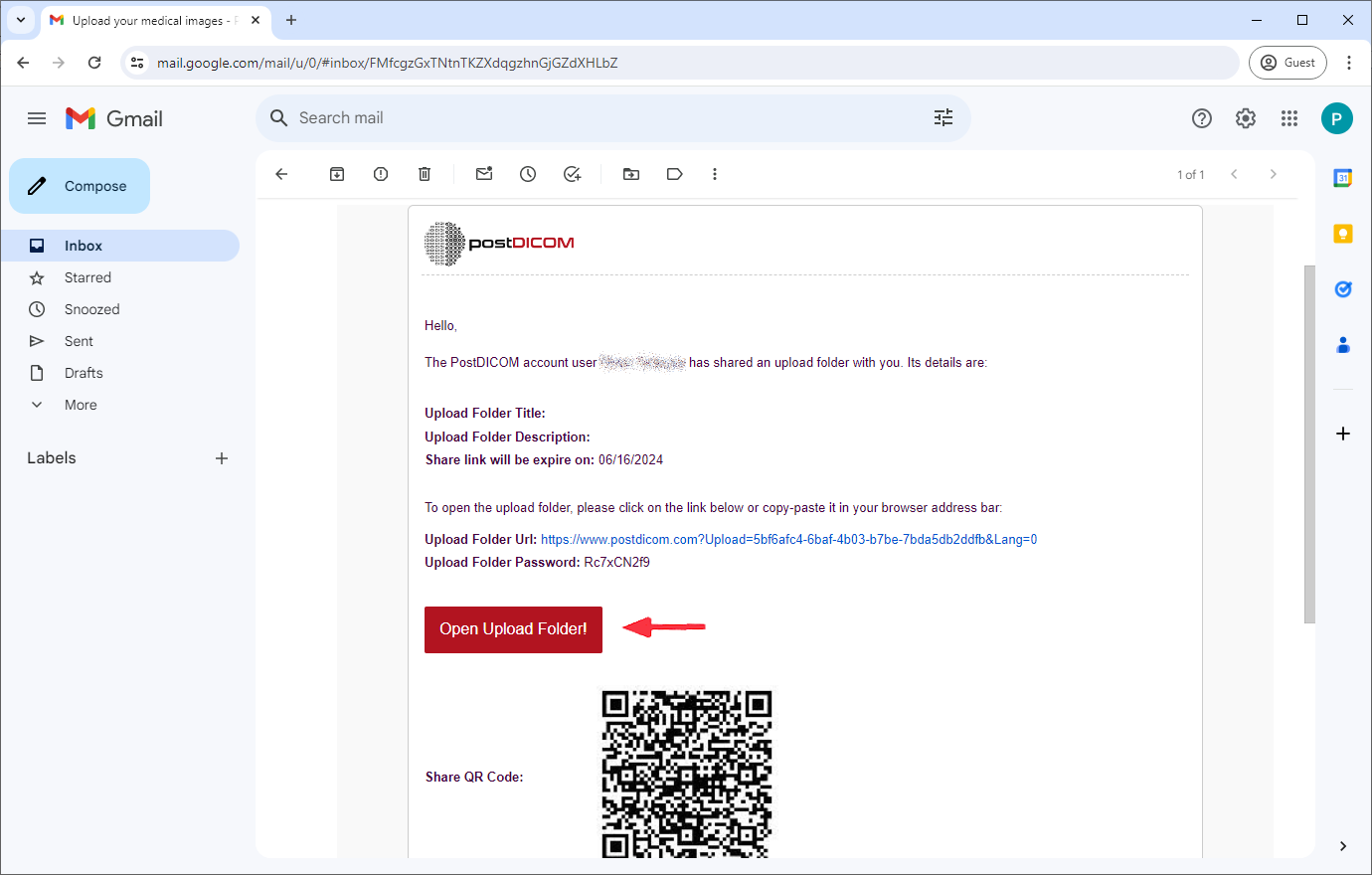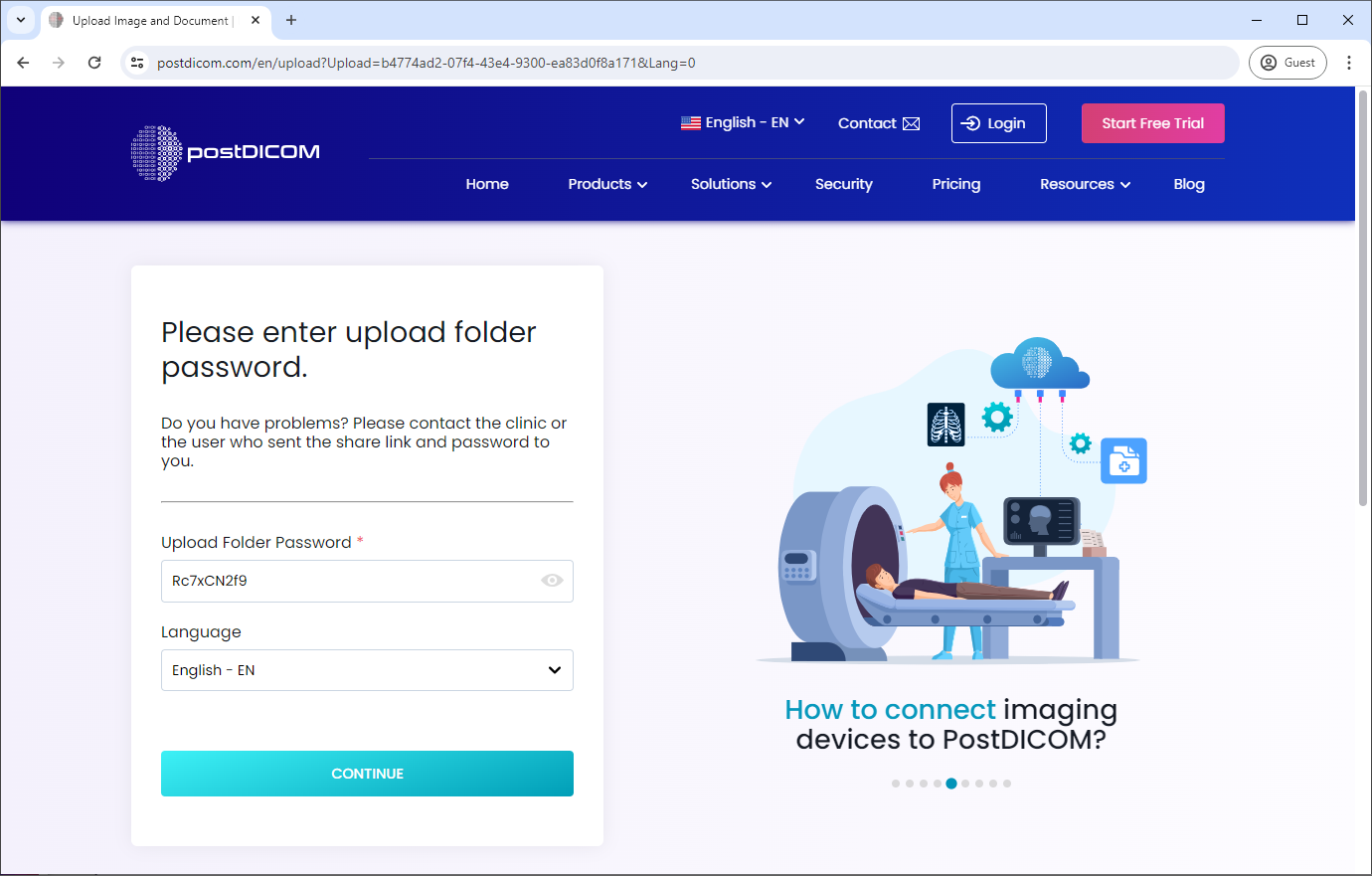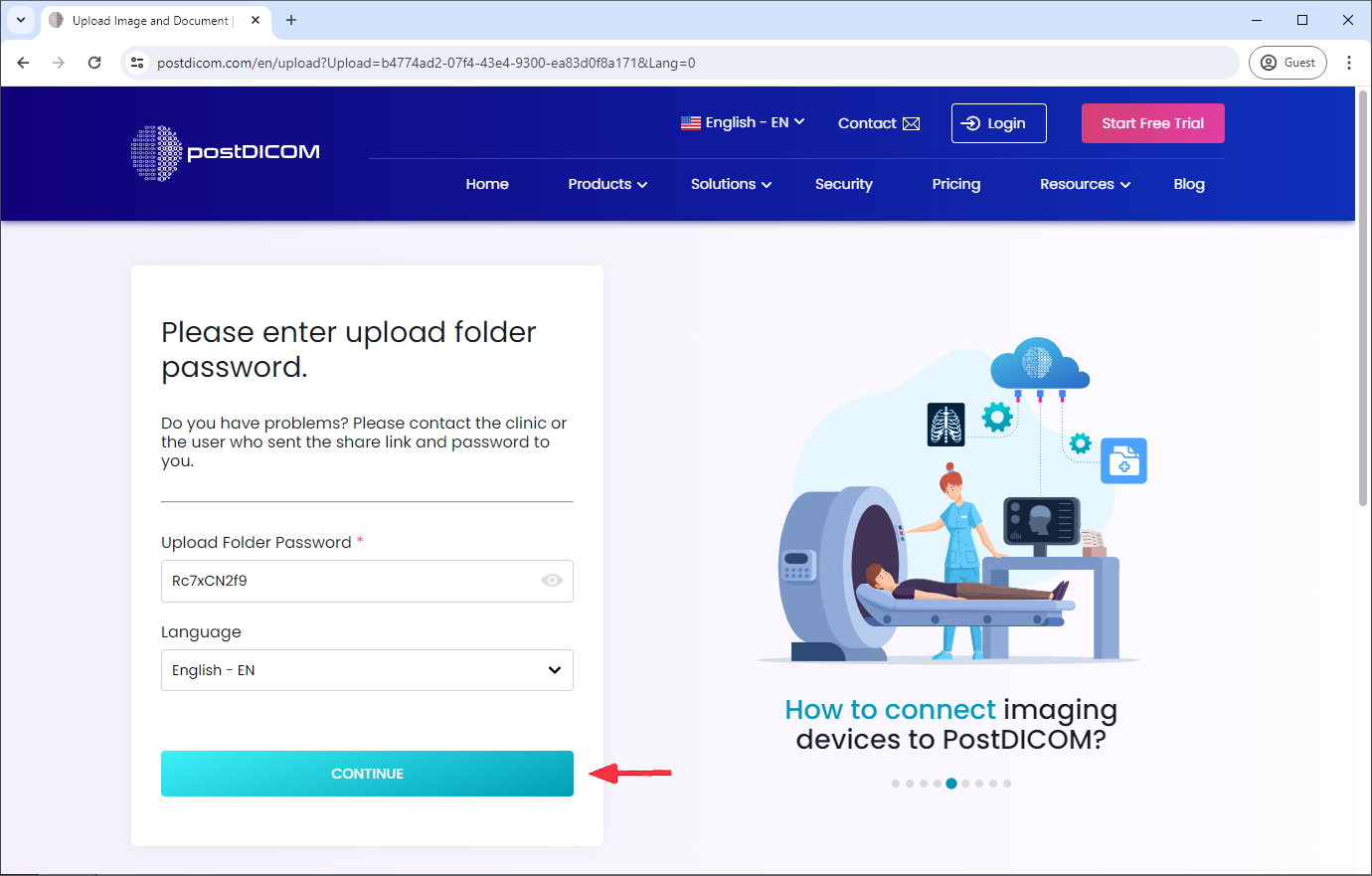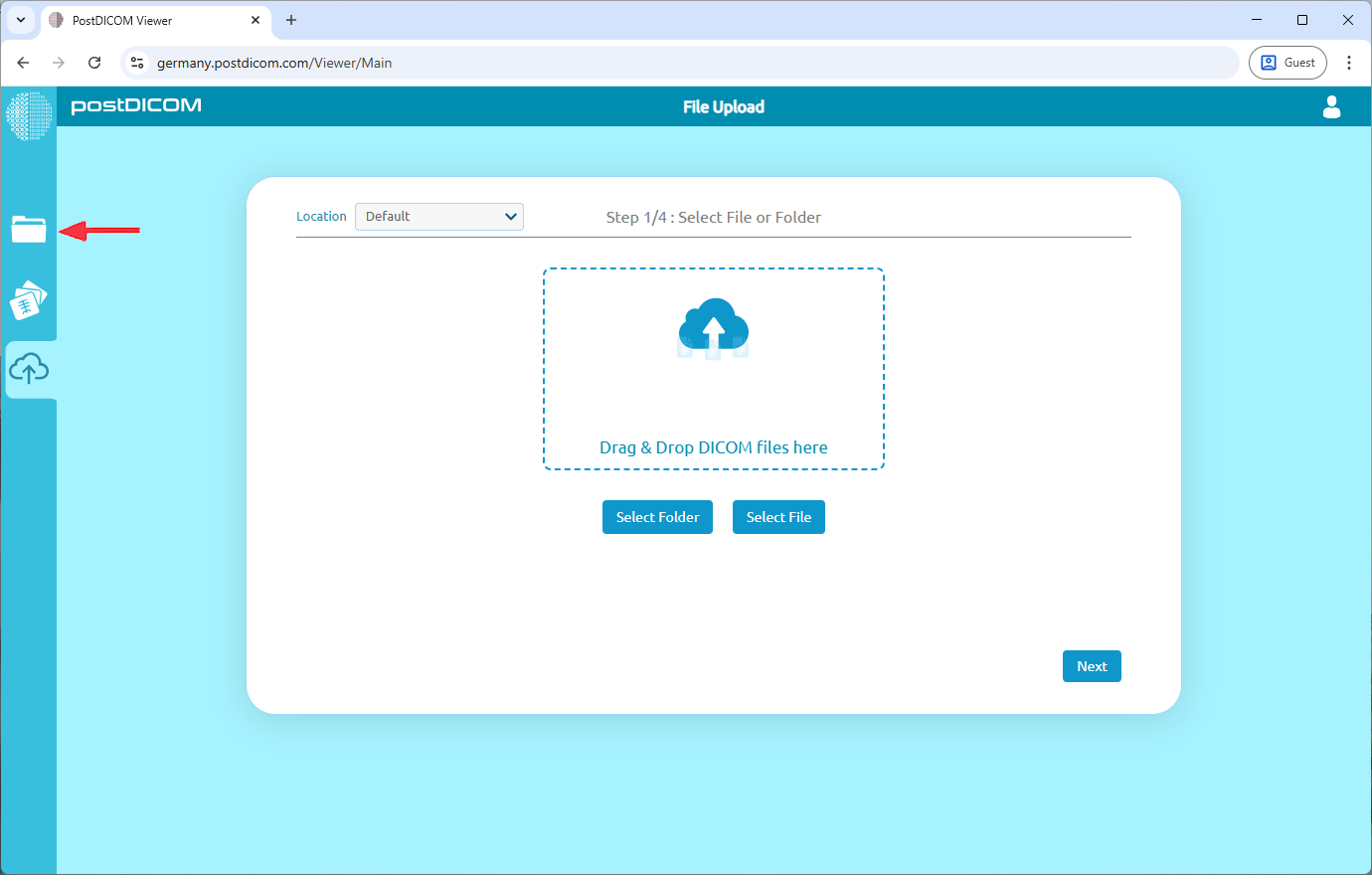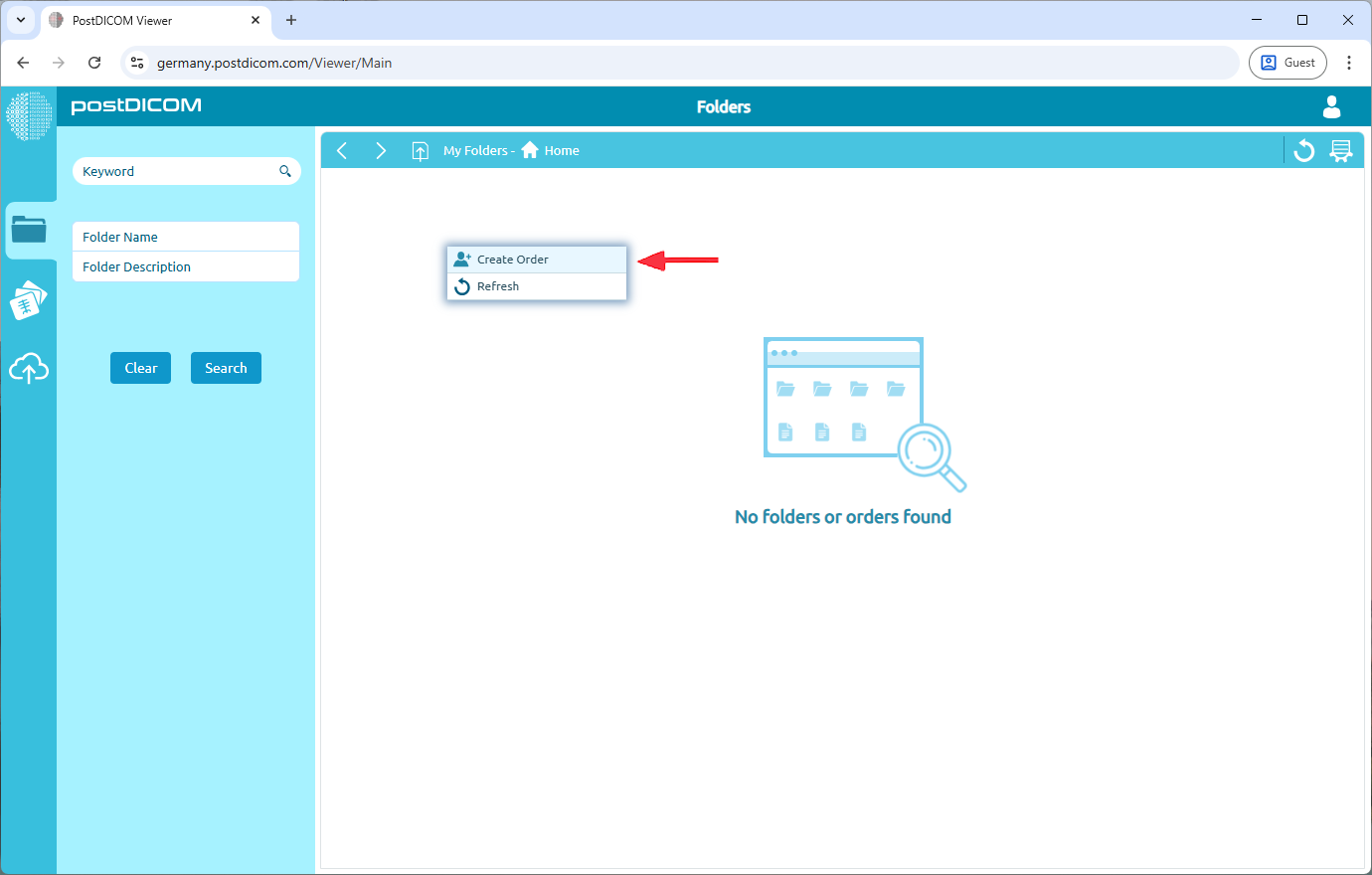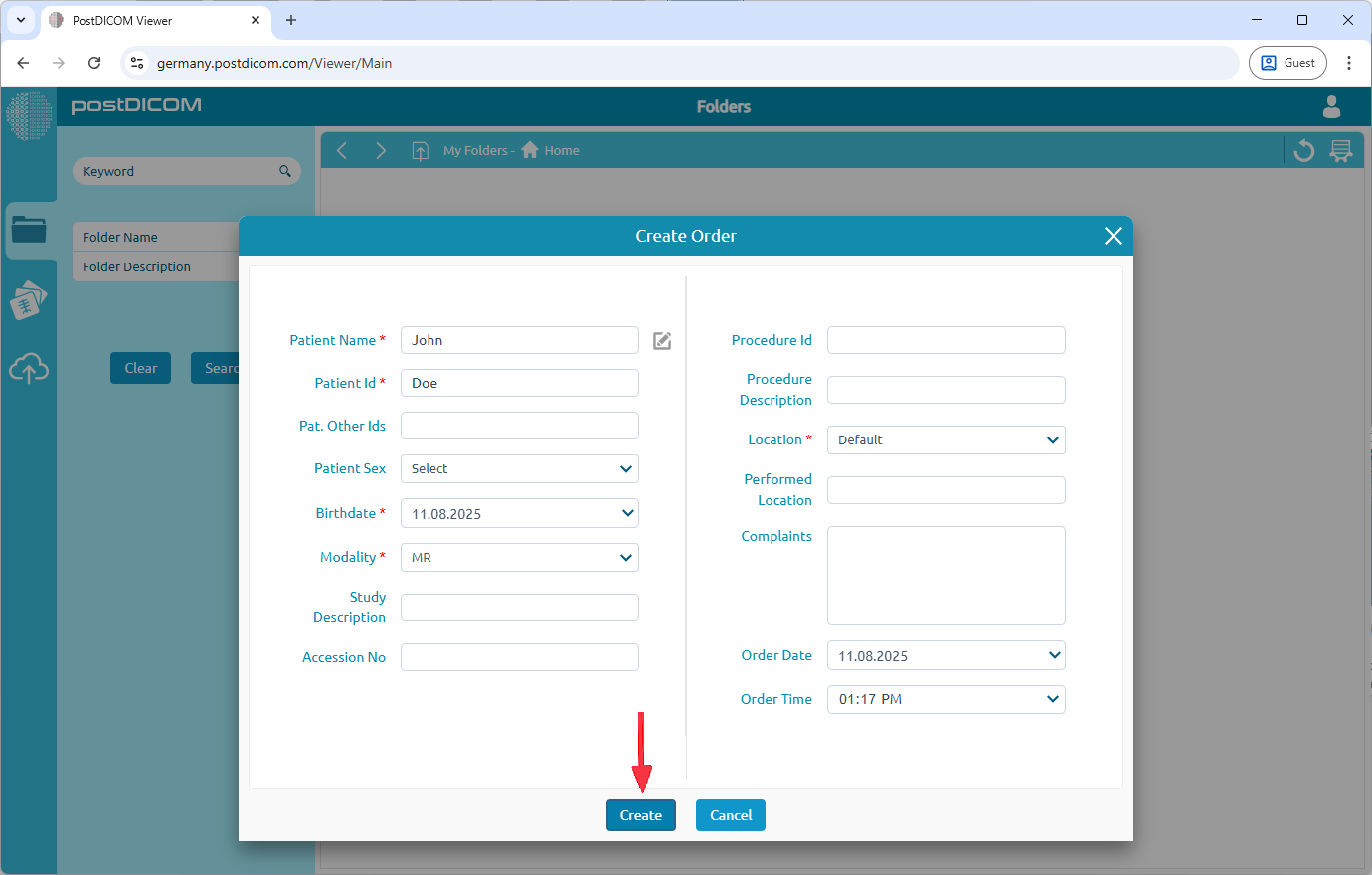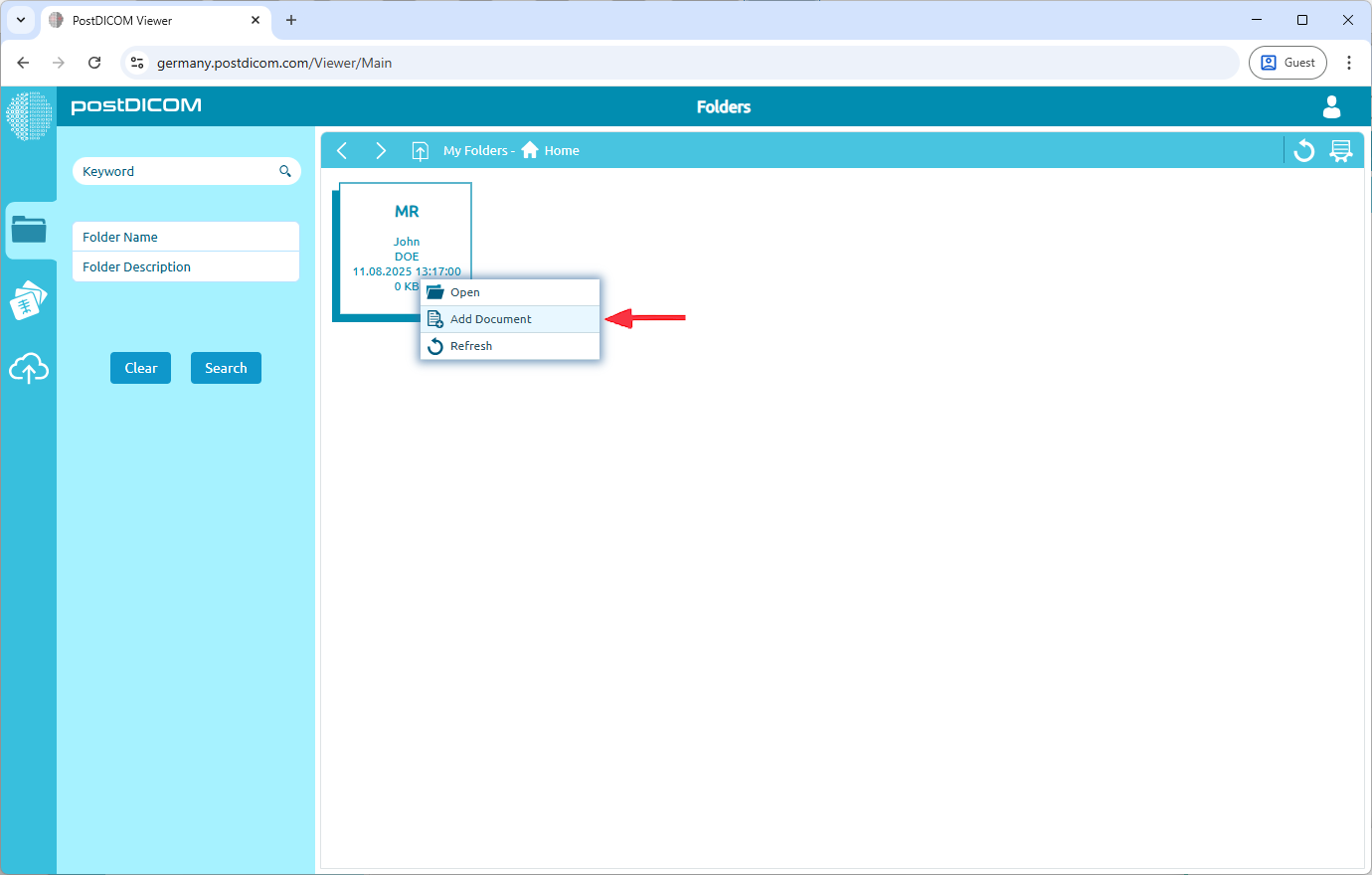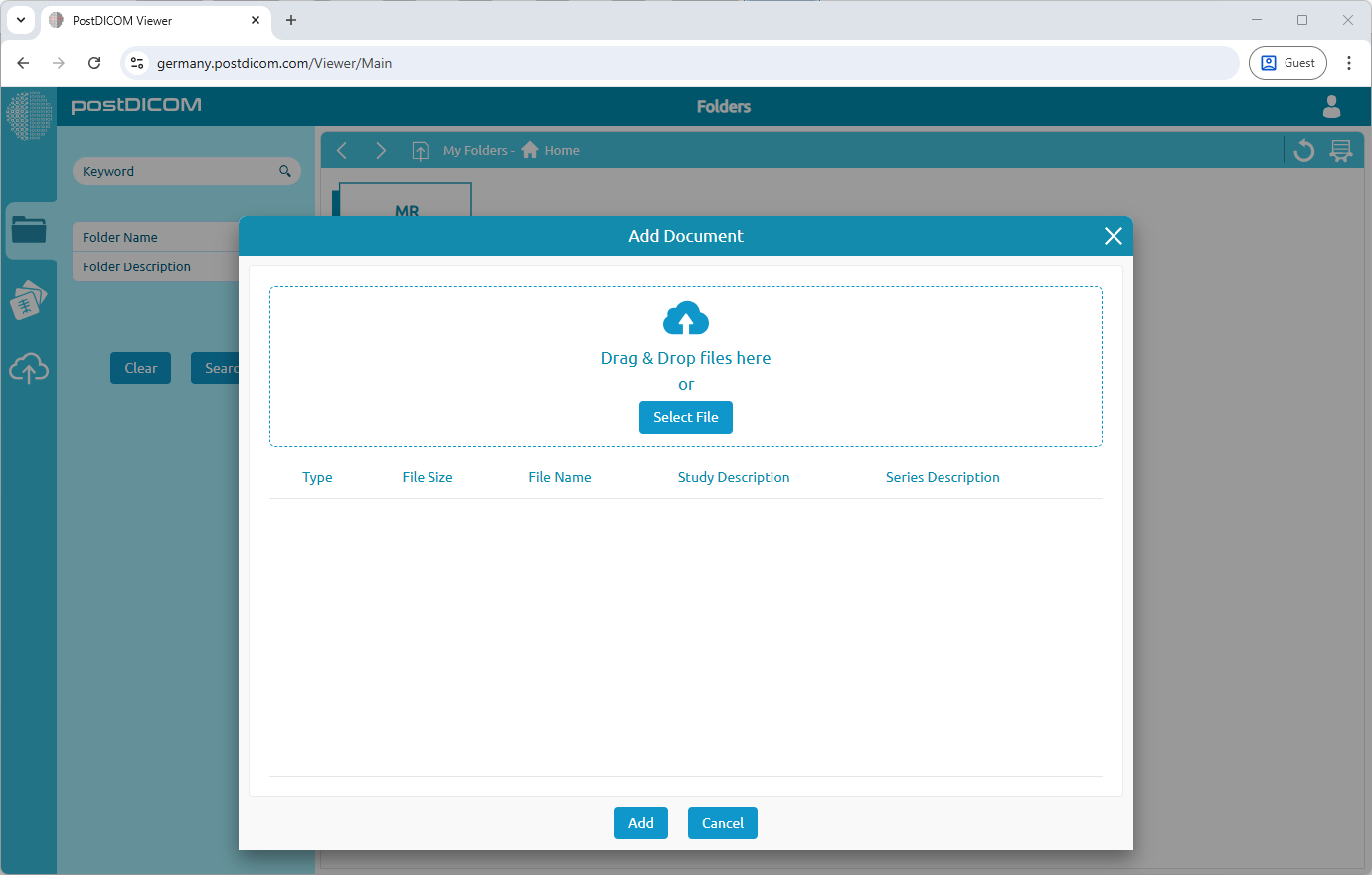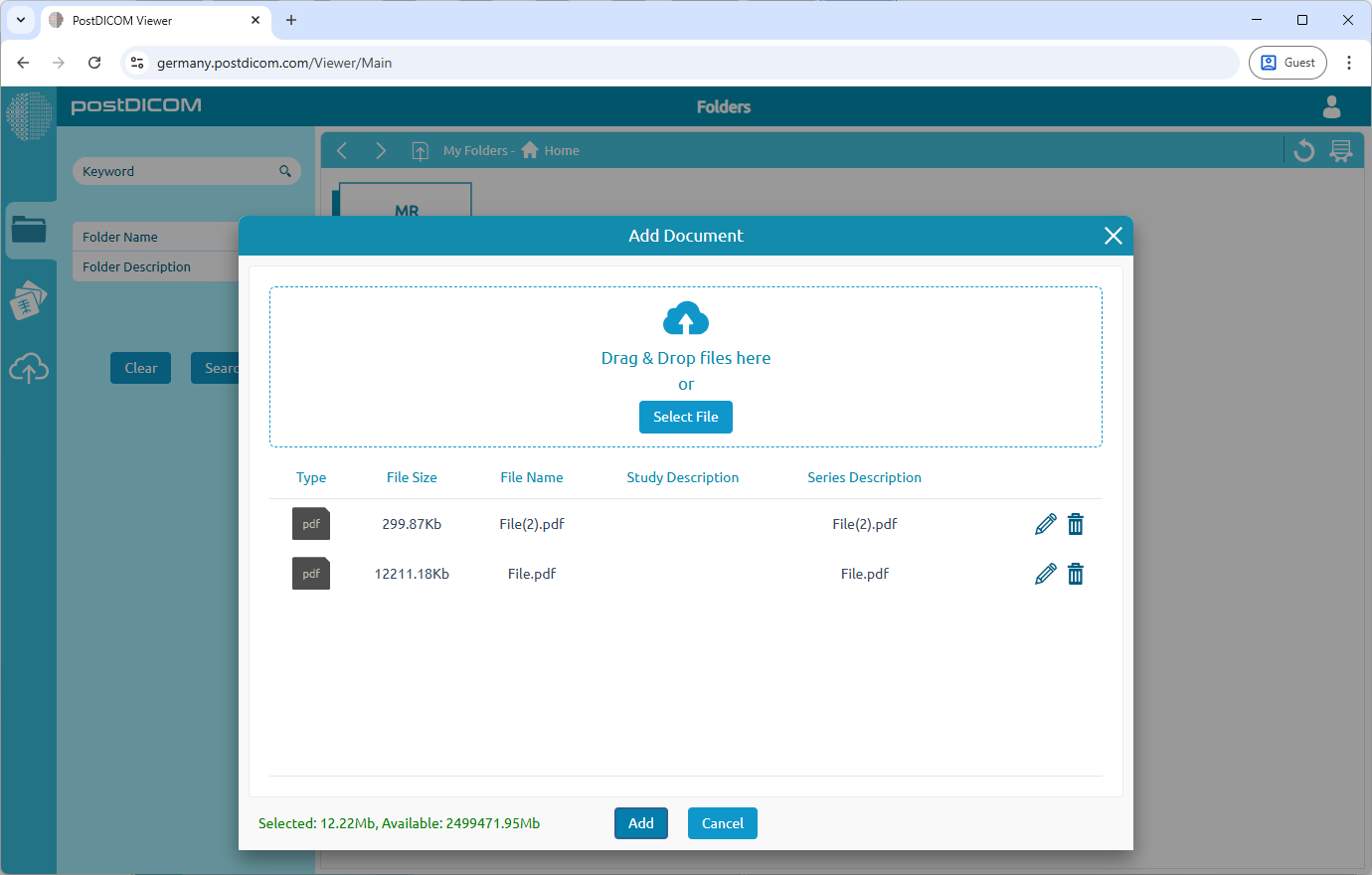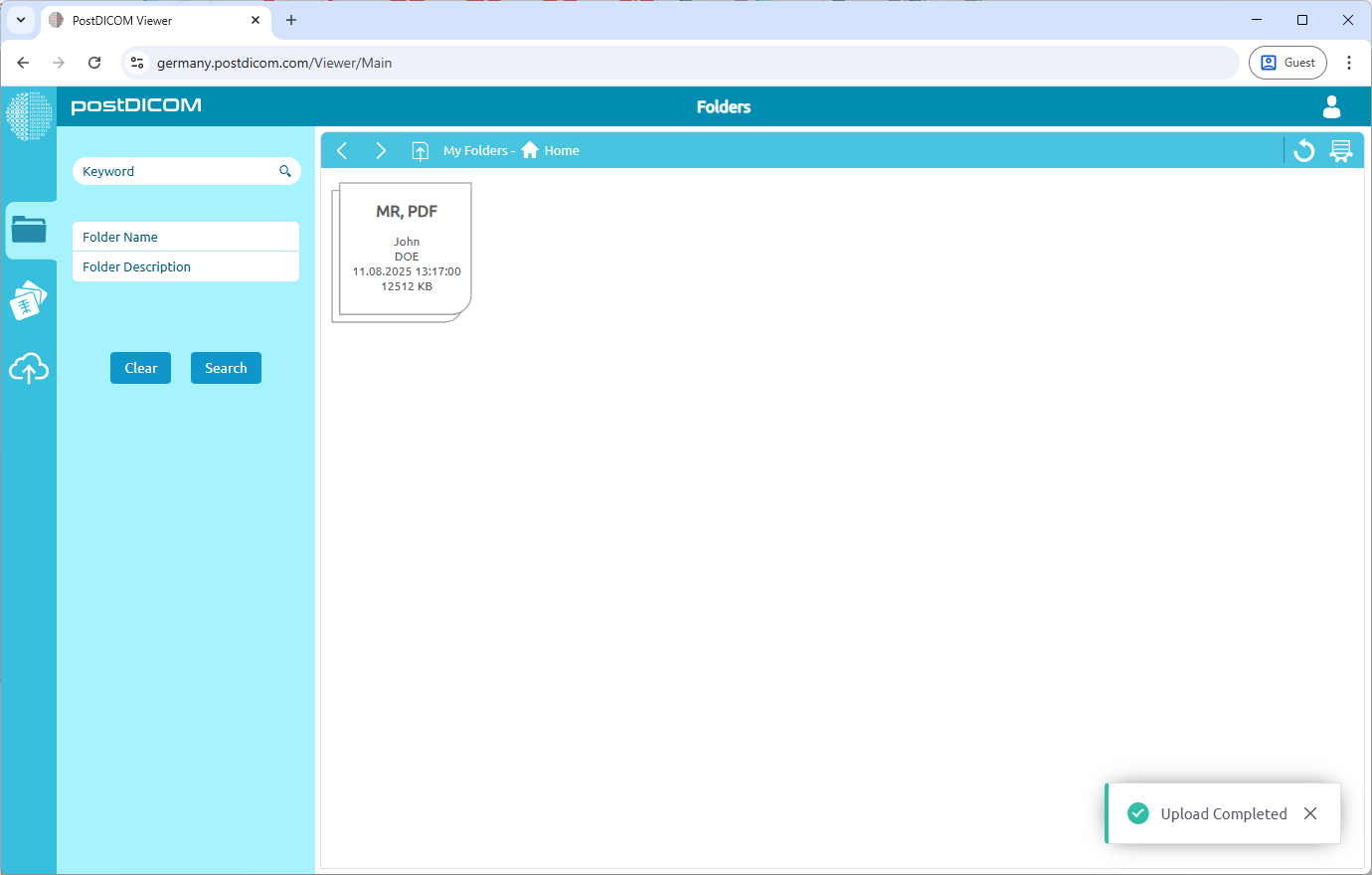Öffnen Sie die E-Mail, die Sie von Ihrem Arzt erhalten haben.
Kopieren Sie das „Passwort für den Upload-Ordner“.
Klicken Sie auf „Upload-Ordner öffnen“.
Geben Sie das „Passwort für den Upload-Ordner“ ein, das Sie in Schritt 2 kopiert haben.
Klicken Sie auf die Schaltfläche „Weiter“.
Klicken Sie auf den Tab „Ordner“.
Klicken Sie mit der rechten Maustaste auf den leeren Hauptbereich im Ordnerbereich und wählen Sie im angezeigten Menü „Bestellung erstellen“.
Es öffnet sich ein Fenster, in dem Sie nach Informationen gefragt werden. Geben Sie die erforderlichen Informationen ein (wie Patientenname oder Patienten-ID) und klicken Sie auf „Erstellen“.
Klicken Sie mit der rechten Maustaste auf die neue Bestellung, die Sie gerade erstellt haben, und wählen Sie „Dokument hinzufügen“.
Ein Upload-Fenster wird angezeigt. Sie können entweder:
Ziehen Sie Ihre Dateien per Drag & Drop in das Fenster.
Klicken Sie auf die Schaltfläche „Datei auswählen“, um Ihren Computer zu durchsuchen.
Nachdem Sie Ihre Dateien ausgewählt haben, klicken Sie auf die Schaltfläche „Hinzufügen“.
Warten Sie, bis der Vorgang abgeschlossen ist. Eine Bestätigungsmeldung mit dem Titel „Upload abgeschlossen“ wird in der unteren rechten Ecke der Seite angezeigt. Dies bestätigt, dass Sie Ihre Dokumente erfolgreich mit Ihrem Arzt geteilt haben.